Niniejsza instrukcja dotyczy obsługi zakładki Platforma druku CAD online.
Zakładka umożliwia automatyczne składanie i śledzenie stanu realizacji zamówień.
Rozpoczęcie zamówienia
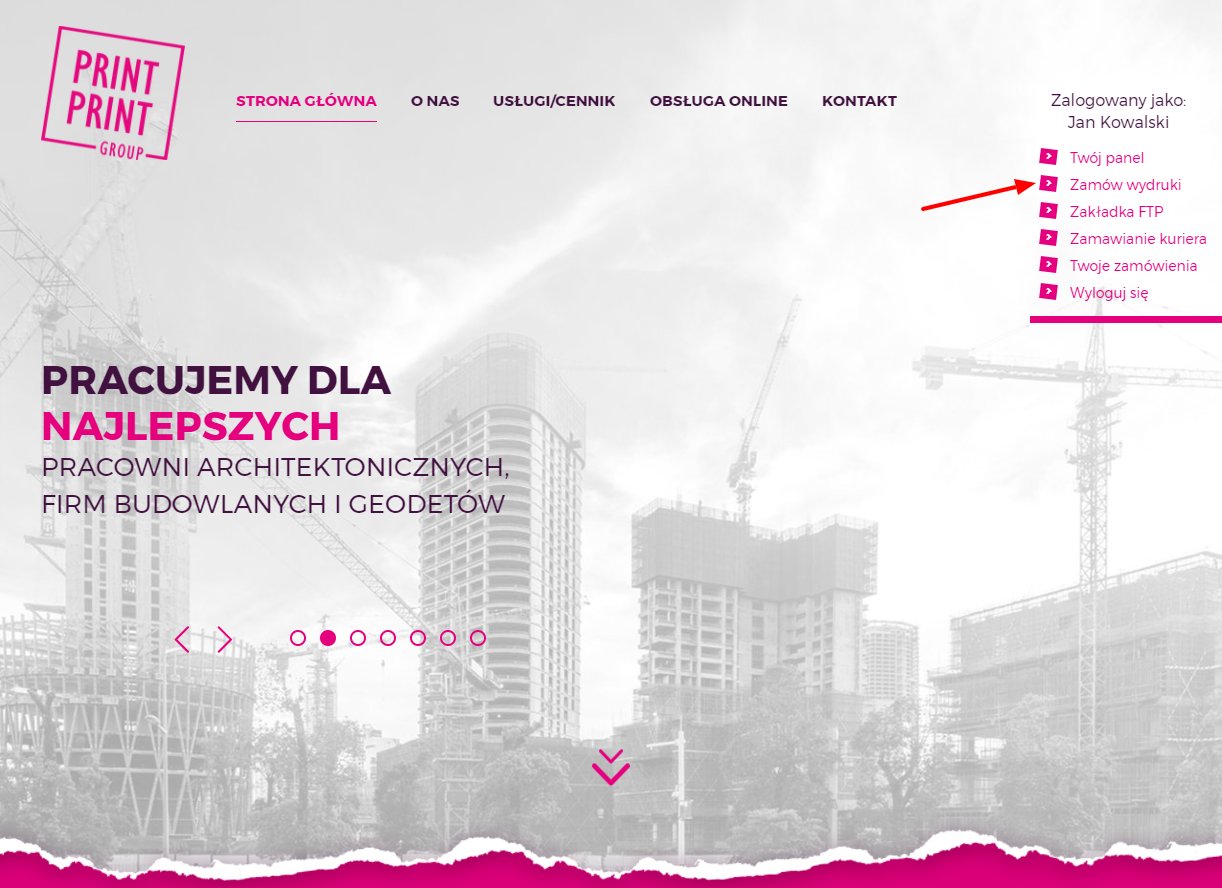
Użytkownik klikając na ‘ZAMÓW WYDRUKI’ przechodzi do panelu zamówień.
Panel ten dostępny jest tylko dla zarejestrowanych i zalogowanych Użytkowników.
Jeśli Użytkownik posiada konto w serwisie printprint.pl to może się tutaj zalogować. Jeśli Użytkownik nie posiada jeszcze konta, musi się najpierw zarejestrować.
Rejestracja Użytkownika
Rejestrując się Użytkownik musi podać dane, które w przyszłości będą służyły do logowania na konto printprint.pl – adres e-mail i hasło. Dodatkowo wymagane jest również imię i nazwisko. Pozostałe dane będzie można podać podczas składania zamówienia, jednak wpisanie ich podczas rejestracji przyspieszy proces składania zamówienia (pola będą automatycznie wypełnione danymi). Jeśli przy składaniu zamówień będzie potrzebna faktura VAT jako dowód zakupu – należy podać dane osoby lub firmy, na którą będzie ona wystawiona. Będą Państwo mogli to zrobić również później, podczas składania zamówienia.
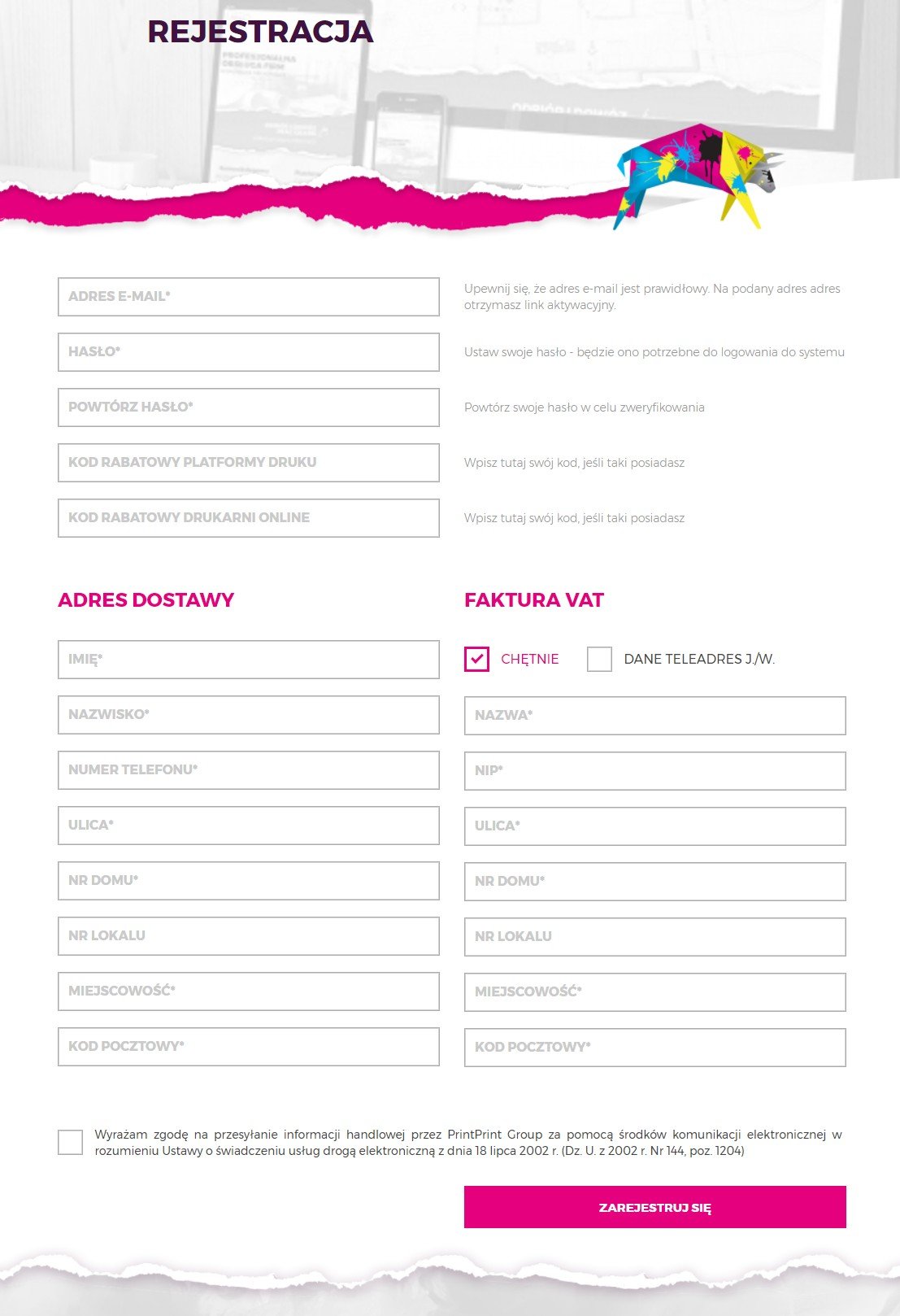
Aby zakończyć proces rejestracji należy aktywować konto poprzez kliknięcie w link aktywacyjny w mailu wysłanym na skrzynkę mailową Użytkownika.
Po poprawnej aktywacji konta pojawi się komunikat: „Twoje konto zostało aktywowane. Możesz się teraz zalogować.”
Od tego momentu Użytkownik może się zalogować na stronie printprint.pl.
Składanie zamówienia
W celu złożenia zamówienia należy zalogować się na platformie.
Następnie mogą Państwo dodać pliki ze swojego dysku za pomocą przycisku ‘+ Dodaj pliki…’.
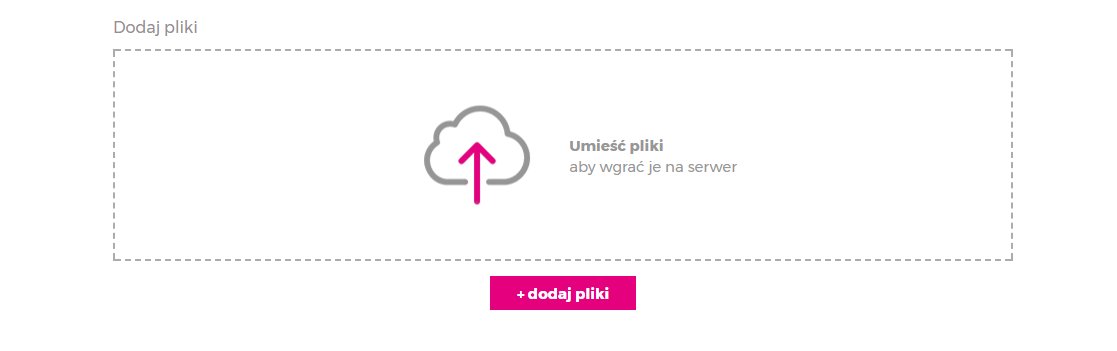
Mogą Państwo dodać wszystkie pliki za jednym razem, zaznaczając wiele plików na dysku komputera i klikając ’Otwórz’. Wgrywane pliki muszą być w formacie PDF.
Wybór parametrów plików
Następnie dla każdego z tych plików należy ustawić odpowiednie parametry wydruku:
- format
- ilość stron w pliku
- ilość kopii
- rodzaj druku
- składanie.
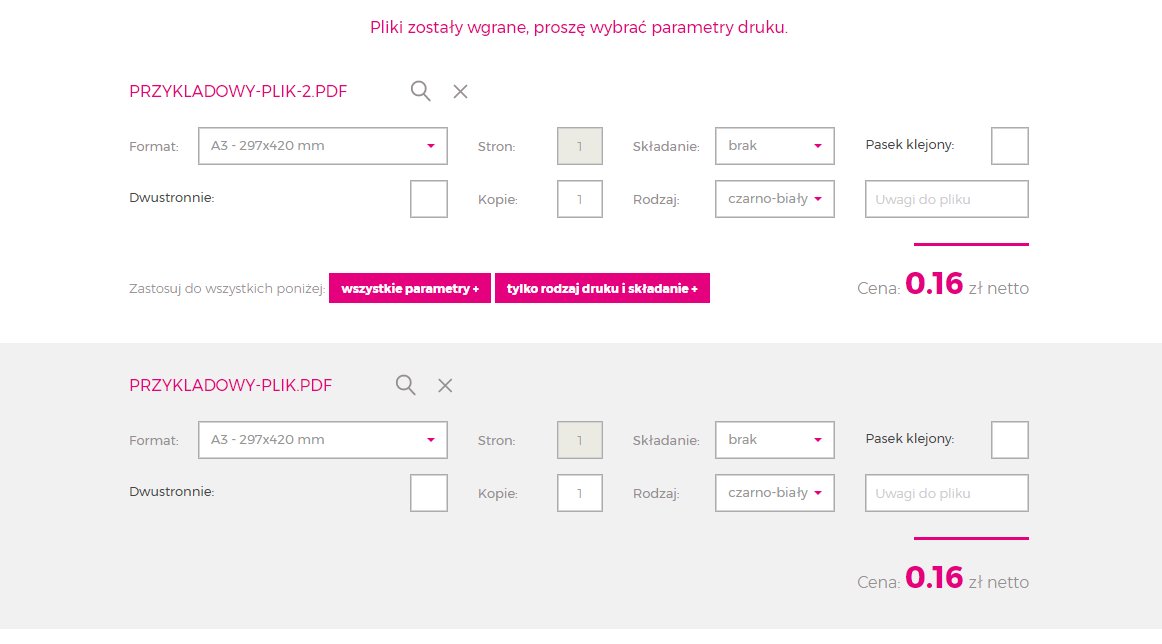
Uwaga: przeważnie system automatycznie rozpoznaje format wydruku oraz ilość stron na podstawie pliku pdf, jednak w niektórych przypadkach (np. gdy plik jest zabezpieczony) należy ustawić te parametry ręcznie. Wówczas przy takim pliku pojawi się informacja: „Nie można odczytać parametrów pliku. Prosimy wprowadzić informacje ręcznie.”, co przedstawia poniższy rysunek.
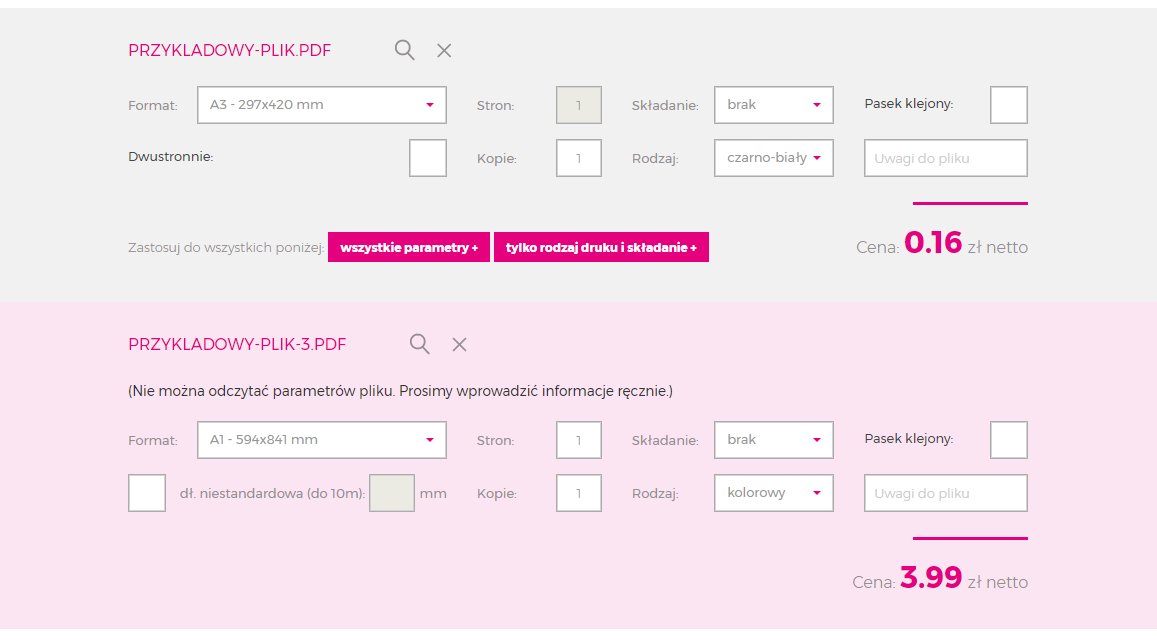
Wybór opcji dodatkowych
Następnie należy wybrać rodzaj wykończenia i pakowanie oraz opcję dostawy i płatności.
W przypadku przesyłki kurierskiej Użytkownik podaje dane do wysyłki. W przypadku odbioru osobistego wymagane jest podanie sugerowanej daty odbioru wydruków, czyli planowanego terminu odbioru zamówienia. Informacja ta pozwala na lepszą organizację pracy drukarni, dlatego prosimy o jej podanie.
Jeśli potrzebują Państwo fakturę VAT zamiast paragonu, należy podać dane potrzebne do jej wystawienia.
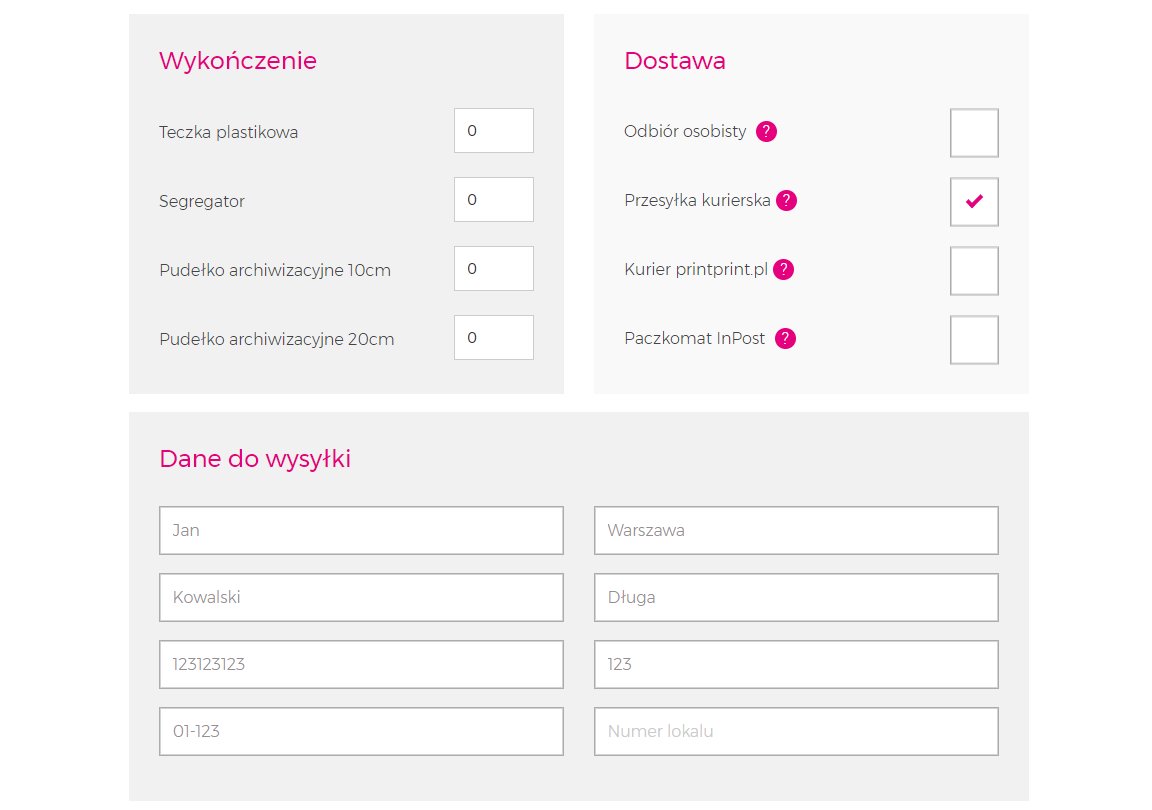
Przed złożeniem zamówienia prosimy zapoznać się z regulaminem.
Regulamin dostępny jest tutaj. Złożenie zamówienia wymaga akceptacji regulaminu.

Po złożeniu zamówienia otrzymają Państwo potwierdzenie na podany przy rejestracji adres e-mail.
Płatność
Jeśli wybrano opcję przedpłaty, nastąpi przejście do systemu płatności online w celu realizacji płatności. Zamówienie zostanie przekazane do produkcji dopiero po zaksięgowaniu przelewu.
Status zamówienia
Aktualny status zamówienia można sprawdzić również po zalogowaniu na swoim koncie printprint.pl w zakładce ‘twoje zamówienia’.
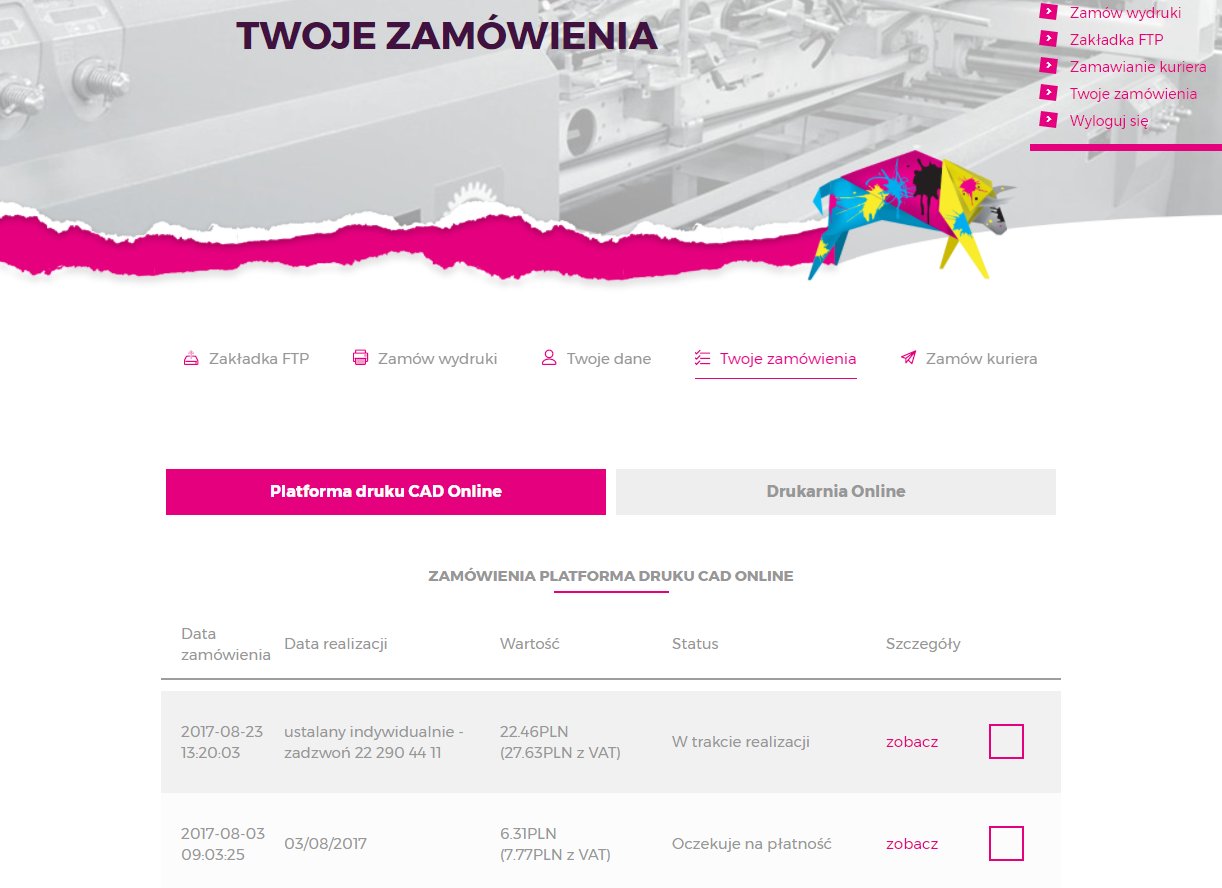
O zmianie statusu zamówienia drukarnia powiadomi Państwa mailowo.
Pytania, problemy
W przypadku jakichkolwiek wątpliwości lub problemów w korzystaniu z systemu, prosimy o kontakt:
- email: biuro@printprint.pl
- telefon: 22 290 44 11 (pn-pt 9:00 – 18:00).
- osobiście: ul. Ks. I. Skorupki 95, 05-091 Ząbki (pn-pt 9:00 – 18:00).

